
Ein Backup ist eine Kopie der Daten auf einem Gerät und ist heutzutage bei der Migration auf ein neueres Gerät äußerst nützlich. Heute in Technostock, wir zeigen es Ihnen So sichern Sie Ihr Mobiltelefon und PC.
Obwohl es eine einfache Aufgabe ist, ist es besser, eine sichere Schritt-für-Schritt-Anleitung zu haben, damit Sie alle Ihre Dateien korrekt sichern können.
Vergessen Sie auch nicht, unseren Artikel zu lesen Gespeicherte Passwörter in Google Mail, der schnellste Weg, auf alle Ihre Passwörter zuzugreifen und sie in Ihrem Backup zu sichern.
Was sind Backups?
Vor einigen Jahrzehnten, mit der Entwicklung der ersten Computergeräte, entstand nach und nach der Bedarf an einem Raum zum Speichern digitaler Informationen. Anfangs betrug die Informationsmenge, die sie enthalten konnten, nur 5 Megabyte.
Diese Festplatten waren ziemlich groß, nahmen viel Platz in einem Raum ein und erforderten den Transport durch mehrere Personen.

Im Laufe der Jahre und der Entwicklung der ersten Personalcomputer wurden Festplatten immer kleiner und speicherten größere Mengen an Informationen. Derzeit verfügt fast jedes elektronische Gerät über einen internen Speicher und auf kleinen SD-Speicherkarten können bis zu 1 TB an Informationen gespeichert werden.
Wenn wir jedoch darüber sprechen So sichern Sie Ihr MobiltelefonDas liegt daran, dass die Dateien auch viel Platz beanspruchen. Aus diesem Grund sind Backups sehr nützlich, da sie in der Cloud gespeichert und wieder auf ein neues Gerät heruntergeladen werden können.
Auf diese Weise ersparen wir uns die große Arbeit, Datei für Datei manuell sichern zu müssen und können alles, was ein Gerät speichert, mit nur einer Sicherungskopie erfassen. Ebenso verfügen viele aktuelle Anwendungen über einen eigenen Cloud-Speicher, der mit einem E-Mail-Konto verknüpft ist, sodass der Benutzer seine Daten wiederherstellen kann, wenn er ein neues Gerät nutzt.
- Sie könnten interessiert sein an: Gelöschte Messenger-Konversationen (Facebook) 2024 wiederherstellen
Wie erstelle ich ein Backup auf meinem Handy?
Nachdem wir nun wissen, was sie sind, ist es an der Zeit, sie zu erklären. So sichern Sie Ihr Mobiltelefon. Je nachdem, was Sie in diesem Backup speichern möchten, gibt es verschiedene Methoden, die für Sie mehr oder weniger nützlich sein können.
Wenn man bedenkt, dass mobile Geräte alle Arten von Multimedia-Informationen speichern können, gibt es eine sehr einfache Möglichkeit, auf ein Backup zuzugreifen.
Die folgende Methode ist nur für Android-Geräte und die von uns verwendete Anwendung verfügbar Google Drive.
Für Tun Android-BackupWichtig ist, dass der Nutzer zuvor ein Gmail-E-Mail-Konto erstellt hat, da dies die einzige Möglichkeit ist, auf Google-Dienste zuzugreifen.
Führen Sie anschließend die folgenden Schritte aus:
- Greifen Sie auf den Abschnitt von zu "Einstellung" von Ihrem Gerät
- Navigieren Sie nach unten und rufen Sie das Untermenü auf "Google"
- Navigieren Sie im Inneren, bis Sie die Option finden „Sicherung“ entweder „Sicherung“
- Nachdem Sie auf diese Option geklickt haben, haben Sie Zugriff auf die Einstellungen von Google One, dem mobilen Backup-Dienst, mit dem Sie Folgendes speichern können:
- In Google Fotos gespeicherte Fotos und Videos
- Installierte Anwendungen und deren Daten
- Kontakte, Textnachrichten, Multimedia-Nachrichten und Anrufliste
- Gerätekonfiguration
- Konfigurierte drahtlose Netzwerke wie WLAN-Passwörter und gekoppelte Bluetooth-Geräte
- Klicken Sie abschließend auf die Option "Aktivieren Sie" auf der Unterseite des Geräts und warten Sie einige Minuten, während die erforderlichen Daten im Backup synchronisiert werden
- Bereit! Du weißt es bereits So sichern Sie Ihr Mobiltelefon

Stellen Sie die Google Drive-Sicherung wieder her
Wenn Sie alle erforderlichen Informationen in Google Drive gespeichert haben, können Sie mit der Wiederherstellung auf einem neuen Gerät oder nach der Formatierung Ihres bereits vorhandenen Geräts fortfahren.
Um diesen Vorgang durchzuführen, ist es notwendig, das Gerät von Grund auf zu konfigurieren, da die Sicherungskopien die für die Funktion notwendigen Dateien und Einstellungen speichern.
Überprüfen Sie unter Berücksichtigung dessen, was Sie tun sollten:
- Nachdem Sie die Schritte befolgt haben So sichern Sie Ihr Mobiltelefon Auf Android haben Sie Ihre Informationen in Google Drive
- Wenn diese Kopie fertig ist, schalten Sie das Gerät ein, das Sie konfigurieren möchten, und wählen Sie auf dem Hauptbildschirm aus „Ein Google-E-Mail-Konto einrichten“
- Melden Sie sich mit Ihrer E-Mail-Adresse und Ihrem Passwort bei Ihrem Konto an
- Wenn Sie über ein Backup verfügen, erkennt Google es und fragt Sie, ob Sie es wiederherstellen möchten
- Drücken Sie "Backup wiederherstellen" und warten Sie, während die Dateien erneut aus der Cloud heruntergeladen werden
- Gemacht! Sie können Ihre Dateien jetzt wie zuvor genießen und auf den Fortschritt Ihrer Spiele, die Einstellungen Ihres Geräts sowie die Fotos und Videos zugreifen, die Sie zuvor gespeichert haben
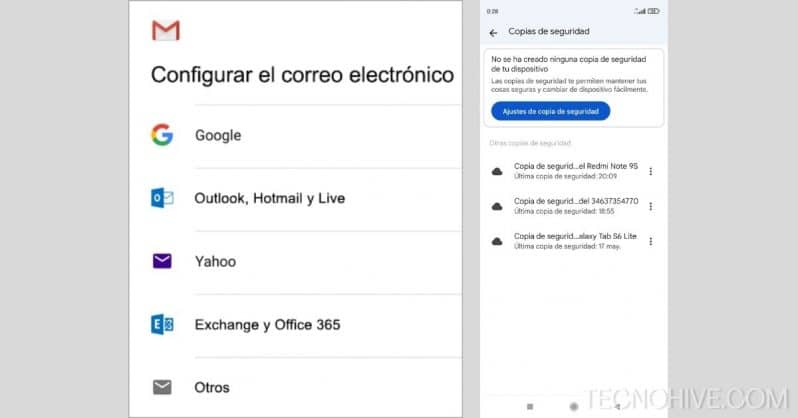
Notiz: Es ist möglich, dass auf einige Dateien, Fotos und Videos nur zugegriffen werden kann, wenn Sie über eine Internetverbindung verfügen, da aus Platzgründen nicht alle Inhalte heruntergeladen werden. Um die Daten Ihrer Anwendungen wiederherzustellen, müssen Sie diese ebenfalls erneut aus dem Play Store herunterladen.
Wie sichere ich mobile Fotos?
Weiter geht es mit unserem Artikel über So sichern Sie Ihr MobiltelefonLassen Sie uns kurz über diese Funktion sprechen.
Falls Sie nicht daran interessiert sind, Informationen oder Dateien über Fotos und Videos hinaus zu speichern, gibt es eine viel einfachere Lösung.
Egal, ob Sie Android oder iOS verwenden, die Fotos-App von Google ist die beste Option zum Speichern von Fotos in der Cloud.
Sind Sie daran interessiert, mehr darüber zu erfahren? Dann schau dir das an!:
- Um die Sicherung Ihrer Fotos und Videos zu aktivieren, öffnen Sie die App. Google Fotos
- Greifen Sie auf Ihr Google-Konto zu und klicken Sie oben rechts auf dem Bildschirm auf Ihr Profilfoto
- tippen Sie auf „Fotoeinstellungen“ und dann rein „Sicherung“
- In diesem Menü können Sie die Sicherung Ihrer Fotos und Videos in der Google Cloud aktivieren oder deaktivieren
- Das ist es! Nachdem Sie diese Option aktiviert haben, können Sie auswählen, welche Alben Sie in der Cloud sichern möchten, und von jedem anderen Gerät aus darauf zugreifen, solange Sie sich mit Ihrem Google-Konto anmelden

Notiz: Wenn Sie den Status des Backups überprüfen möchten, können Sie sich das Wolkensymbol ansehen, das neben Ihrem Profilfoto in der App erscheint. Wenn Sie darauf tippen, erhalten Sie weitere Informationen zum Status der Synchronisierung und werden benachrichtigt, wenn diese aktualisiert wird.
- Es könnte Sie interessieren: So stellen Sie dauerhaft gelöschte Notizen auf dem iPhone 2024 wieder her
Wie erstelle ich ein Backup von Ihrem Mobiltelefon auf Ihren Computer?
Obwohl unser Hauptziel in diesem Leitfaden auf So sichern Sie Ihr Mobiltelefon Um über Methoden zu sprechen, die vom Mobiltelefon aus zugänglich sind, gibt es eine weitere sehr zugängliche Alternative.
Die Methode, die wir im Folgenden beschreiben, ist eine große Hilfe für diejenigen, die keine stabile Internetverbindung haben und ihre Daten sichern müssen, um das Gerät zu wechseln.
Darüber hinaus empfehlen wir Ihnen, einen Computer mit SSD zu haben, da die Erstellung dieses Backups sonst mehrere Stunden dauern kann.
Davon abgesehen, mal sehen So sichern Sie Ihr Mobiltelefon einen Computer benutzen:
- Besorgen Sie sich ein USB-Kabel für Ihr Mobiltelefon, vorzugsweise das, das im Lieferumfang des Geräts enthalten ist. Auch wenn jedes andere Kabel funktioniert, erkennt der PC das Gerät möglicherweise nicht und die Übertragungsgeschwindigkeit verringert sich möglicherweise.
- Sobald Sie das Kabel zur Hand haben, schalten Sie Ihren Computer ein und schließen Sie Ihr Telefon über das USB-Kabel an.
- Entsperren Sie Ihr Telefon und schieben Sie die Taskleiste
- Wählen Sie die Benachrichtigung „USB-Einstellungen“
- Wählen Sie in der Liste der Optionen aus „Dateien übertragen“ entweder „MIDI-Gerät“; Beide Optionen sind gleich und ermöglichen Ihnen das Bearbeiten und Speichern von Dateien, die im Speicher Ihres Mobiltelefons gespeichert sind
- Erstellen Sie einen neuen Ordner auf Ihrem Computer und erkunden Sie den Speicher Ihres Mobilgeräts. Als Nächstes müssen Sie die Dateien, die Sie behalten möchten, manuell auswählen und in den neuen Ordner übertragen, den Sie erstellt haben
- Perfekt! Wenn Sie fertig sind, müssen Sie den Vorgang nur noch wiederholen, aber die Dateien vom Computer auf das Mobiltelefon verschieben
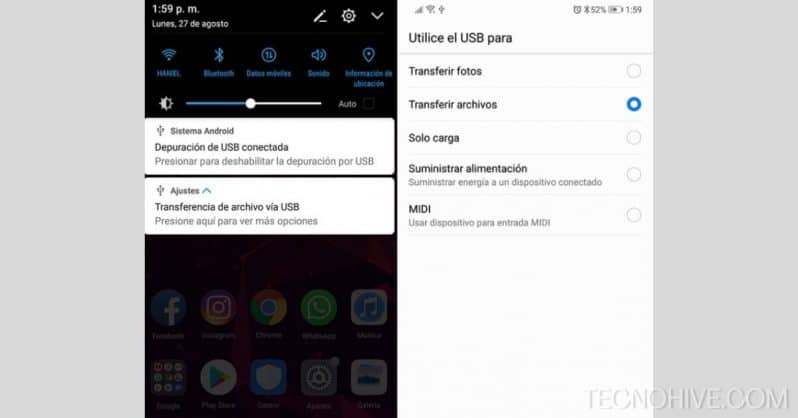
Tipps zum Erstellen eines mobilen Backups
Bevor wir fertig sind, werfen wir noch einen kurzen Blick auf ein paar Vorschläge zu diesem Thema:
- Solange Sie die Cloud-Speicherung für die von Ihnen verwendeten Apps aktivieren können, zögern Sie nicht, dies zu tun. Auf diese Weise können Sie Konfigurationen problemlos speichern
- Verwenden Sie Google Fotos als Ihre Hauptgalerie, da Sie damit auf 15 GB kostenlos für Foto- und Videosicherungen zugreifen können
- Wenn Sie ein iPhone-Gerät haben, können Sie Google Drive als Cloud nutzen, da die Kosten viel geringer sind als die von iCloud
- Unabhängig vom Speicherplatz auf Ihrem Gerät empfiehlt es sich, einen SD-Speicher zum Speichern von Fotos und Videos zu erwerben
- Löschen Sie von Zeit zu Zeit Ihre Chats und löschen Sie nicht verwendete Apps, um Platz zu sparen
- Wählen Sie Ihren bevorzugten Browser und stellen Sie sicher, dass Ihre Informationen synchron bleiben. Auf diese Weise können Sie Ihr Konto auf jedem Gerät synchronisieren und haben Zugriff auf Ihre Passwörter und Zahlungsmethoden
Abschluss
Wenn Sie lernen, wie Sie eine Sicherungskopie Ihres Telefons erstellen, können Sie in verschiedenen Situationen Probleme vermeiden, da Sie so Platz sparen und Ihr Telefon schneller nutzen können.
Ebenso können Sie unseren Leitfaden zum Versenden nutzen große Dateien in Gmail um Informationen in Ihrer E-Mail zu speichern.
Ohne weitere Umschweife laden wir Sie ein, weiterhin auf unserer Website nach weiteren ähnlichen Inhalten zu suchen. Wenn Sie Fragen haben, hinterlassen Sie diese im Kommentarbereich. Wir sehen uns!